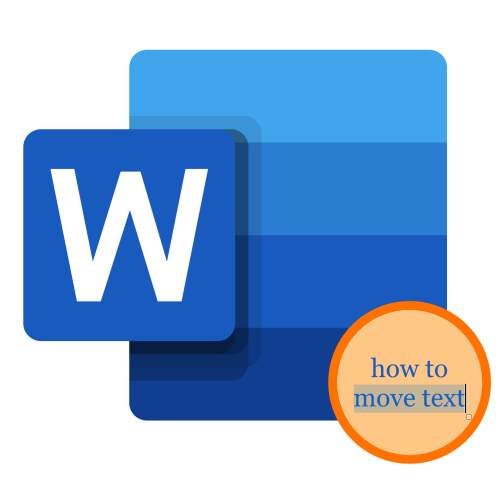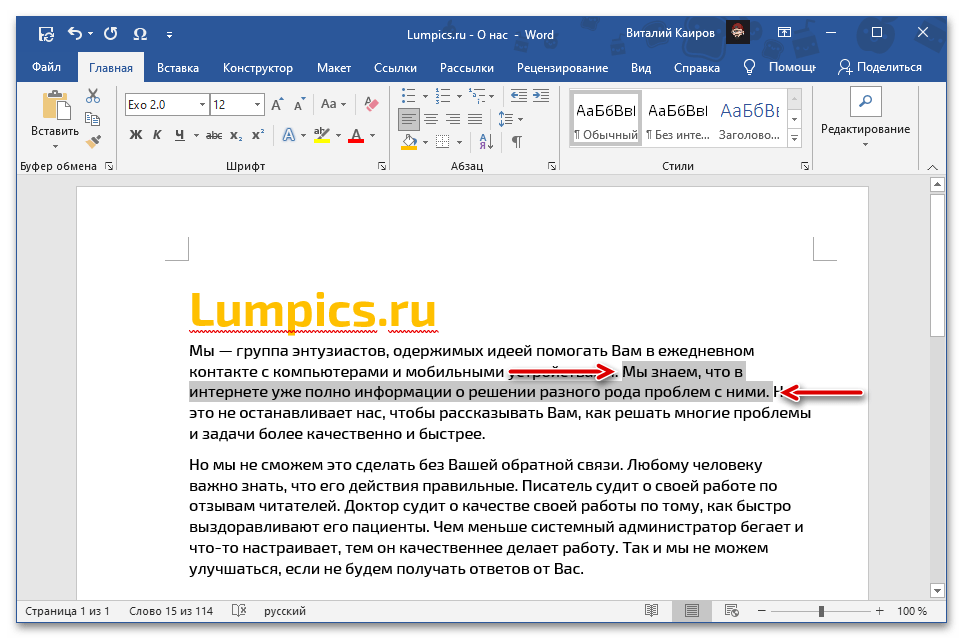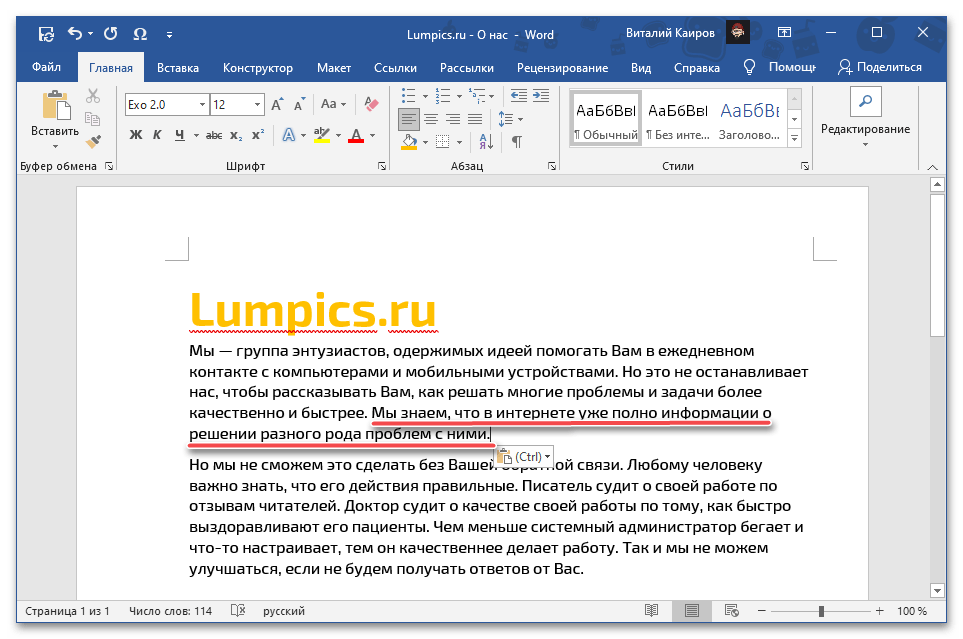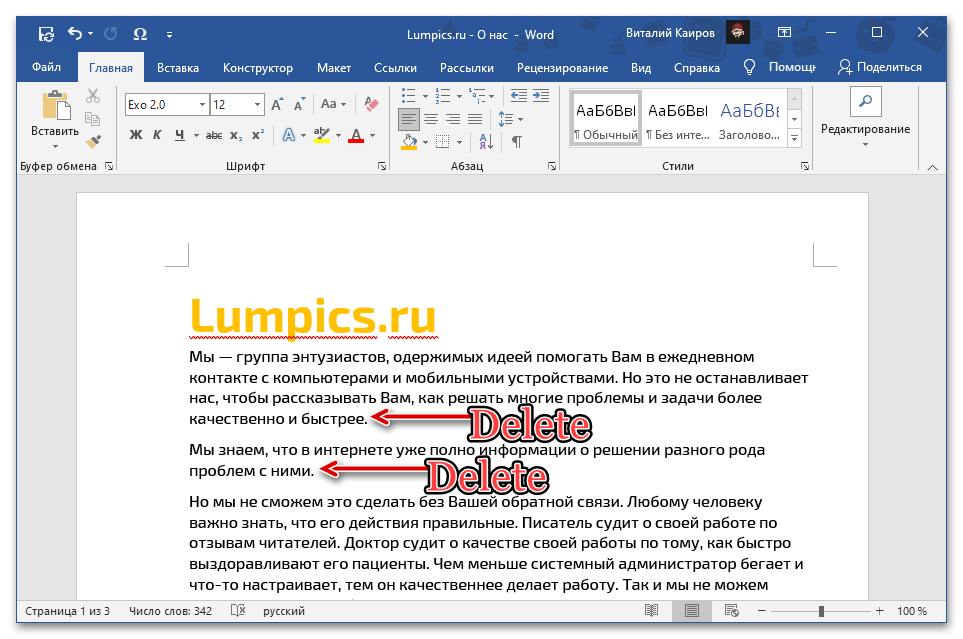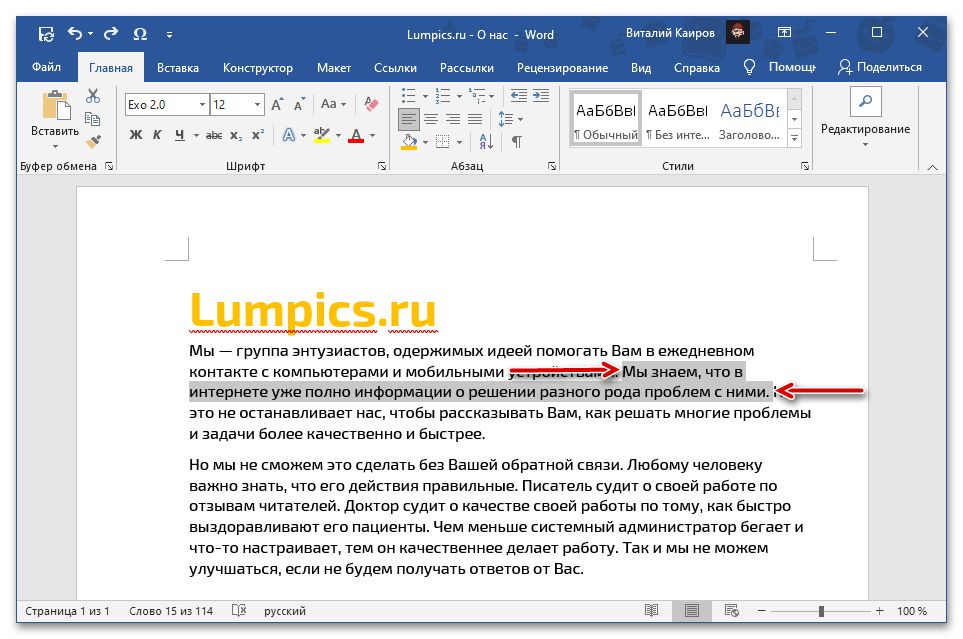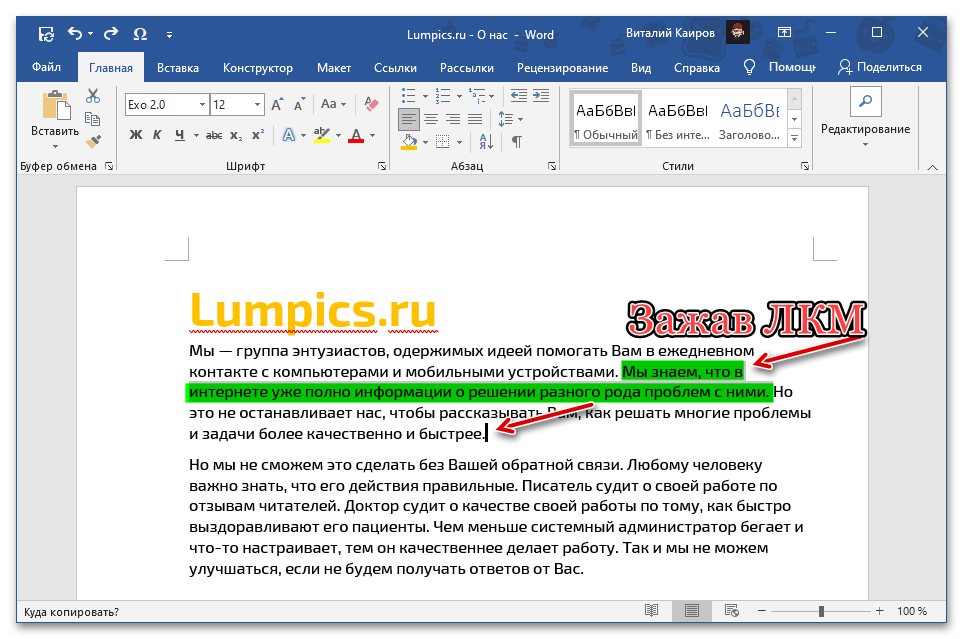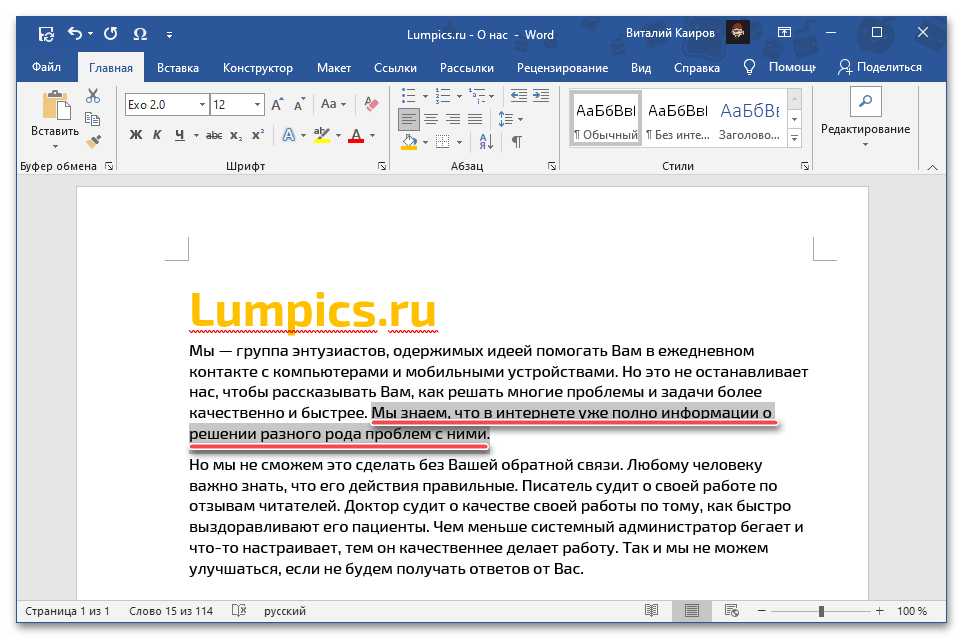I вариант.
1. Основные функции текстового редактора:
а) копирование, перемещение, уничтожение и сортировка фрагментов текста
б) создание, редактирование, сохранение и печать текстов +
в) автоматическая обработка информации, представленной в текстовых файлах
2. Что происходит при нажатии на кнопку с изображением дискеты на панели инструментов :
а) запись документа на дискету
б) сохранение документа +
в) считывание информации с дискеты
3. Каким способом можно сменить шрифт в некотором фрагменте текстового редактора Word:
а) сменить шрифт с помощью панели инструментов
б) вызвать команду “сменить шрифт”
в) пометить нужный фрагмент; сменить шрифт с помощью панели инструментов +
4. Что происходит при нажатии на кнопку с изображением ножниц на панели инструментов:
а) удаляется выделенный текст +
б) вставляется вырезанный ранее текст
в) появляется схема документа
5. Когда можно изменять размеры рисунка в текстовом редакторе Word:
а) когда он цветной
б) когда он выбран
в) когда он является рабочим +
6. Что такое Lexicon, Writer, Word, Блокнот:
а) графические редакторы
б) текстовые редакторы +
в) электронные таблицы
7. Что такое текстовый редактор и электронные таблицы:
а) сервисные программы
б) системное программное обеспечение
в) прикладное программное обеспечение +
8. Каким образом можно копировать фрагмент текста в текстовом редакторе Word:
а) пометить нужный фрагмент; вызвать команду “копировать”; встать в нужное место; вызвать команду “вставить” +
б) пометить нужный фрагмент; вызвать команду “копировать”; вызвать команду “вставить”
в) пометить нужный фрагмент; вызвать команду “копировать”
9. Для чего может быть использован текстовый редактор:
а) сочинения музыкального произведения
б) совершения вычислительных операций
в) написания сочинения+
10. Что такое курсор:
а) клавиша на клавиатуре
б) отметка на экране дисплея, указывающая позицию, в которой будет отображен вводимый с клавиатуры символ +
в) наименьший элемент изображения на экране
11. Каким образом можно перенести фрагмент текста в текстовом редакторе Word:
а) пометить нужный фрагмент; вызвать команду “вырезать”; встать в нужное место текста; вызвать команду “вставить” +
б) пометить нужный фрагмент; вызвать команду “перенести со вставкой”
в) пометить нужный фрагмент; вызвать команду “вырезать”; вызвать команду “вставить”
12. Что такое текстовый редактор:
а) программы для хранения и обработки данных, представленных в табличном виде
б) программы для ввода, редактирования и форматирования текста +
в) программные средства для хранения и обработки больших объемов данных
13. К таким автофигурам нельзя добавить объем:
а) плоским +
б) состоящим из нескольких частей
в) большим
14. Как называется текст, повторяющийся вверху или внизу страницы в текстовом редакторе Word:
а) шаблон
б) стиль
в) колонтитул +
15. При нажатии на кнопку с изображением изогнутой влево стрелки, что происходит на панели инструментов:
а) отменяется последняя команда +
б) появляется диалоговое окно для добавления гиперссылки
в) происходит разрыв страницы
16. К чему приведет следующая последовательность действий: “установить указатель мышки на начало текста; yажать левую кнопку мышки и удерживая ее, передвигать мышку в нужном направлении” в текстовом редакторе Word :
а) к копированию текста в буфер
б) к выделению текста +
в) к перемещению текста
17. Что позволяет нам увидеть кнопка “Непечатаемые символы” текстового редактора:
а) невидимые символы
б) признак конца абзаца или пустой абзац +
в) пробелы между словами +
18. Сколько памяти компьютера займет фраза из 20 символов:
а) 20 бит
б) 20 байт +
в) 160 байт
19. В текстовом редакторе Word можно работать с таблицами. Какие операции можно производить с ячейками таблицы:
а) объединить ячейки +
б) показать ячейки
в) разбить ячейки +
20. Для выхода из текстового редактора используется эта комбинация клавиш:
а) Ctrl + F4
б) Alt + F4 +
в) Alt + F10
II вариант.
1. Необходимо выбрать верный алгоритм запуска программы Microsoft Word 2007:
а) Пуск – Все программы – Microsoft Office – Microsoft Word 2007 +
б) Пуск – Программы – Microsoft Word 2007
в) Пуск – Все программы – Microsoft Word 2007
2. Количество основных вкладок в Microsoft Word 2007:
а) 4
б) 7 +
в) 8
3. При помощи какой вкладки можно настроить масштаб отображения документа:
а) вкладка Рецензирование
б) вкладка Разметка страницы
в) вкладка Вид +
4. Верно ли следующее утверждение: “Вкладки ленты состоят из групп команд, объединенных по функциональности”:
а) нет
б) да +
в) частично
5. Необходимо указать верный алгоритм сохранения документа:
а) кнопка Office – команда Сохранить
б) в меню быстрого доступа выбрать команду Сохранить
в) кнопка Office – команда Сохранить как…- Выбрать папку для сохранения – Нажать команду Сохранить +
6. Уже созданный документ Microsoft Word 2007 можно открыть при помощи:
а) одинарного щелчка правой кнопки мыши
б) двойного щелчка левой кнопки мыши +
в) двойного щелчка правой кнопки мыши
7. Необходимо указать верный способ открытия окна настройки параметров программы Microsoft Word 2010:
а) кнопка Office – Параметры +
б) кнопка Office – Подготовить – Параметры
в) кнопка Office – Сведения – Параметры
8. Необходимо указать верный способ копирования форматирования с одной части текста на другую:
а) Выделить фрагмент текста – команда Копировать – Поставить курсор, команда Вставить
б) Выделить фрагмент текста – команда Вырезать – Поставить курсор, команда Вставить
в) Выделить фрагмент образец – команда Формат по образцу – Выделить фрагмент, к которому надо применить форматирование +
9. Необходимо указать верный способ перемещения текста:
а) Выделить фрагмент текста – команда Вырезать – команда Вставить
б) Выделить фрагмент текста – команда Вырезать – перенести курсор – команда Вставить +
в) Выделить фрагмент текста – команда Копировать – команда Вставить
10. Для создания отступа первой строки применяется клавиша:
а) Tab +
б) Space
в) Esc
11. Что нужно установить при задании параметров страницы в текстовом редакторе?
а) поля, ориентация и размер страницы;+
б) интервал между абзацами и вид шрифта;
в) фон и границы страницы, отступ.
12. Комбинация клавиш, чтобы вставить в документ сегодняшнюю дату?
а) Ctrl + Alt + A;
б) Shift + Ctrl + V;
в) Shift + Alt + D.+
13. Выберите верное утверждение:
а) Кернинг – это изменение интервала между буквами одного слова.+
б) Если пароль к защищенному документу утрачен, его можно восстановить с помощью ключевого слова.
в) Сочетание клавиш Shift + Home переносит на первую страницу документа.
14. Выберите неверное утверждение:
а) Большую букву можно напечатать двумя способами.
б) При помощи клавиши Tab можно сделать красную строку.
в) Клавиша Delete удаляет знак перед мигающим курсором.+
15. Определите клавишу, на которую нужно нажать, чтобы напечатать запятую, когда на компьютере установлен английский алфавит?
а) где написана русская буква Б;+
б) где написана русская буква Ю;
в) где написана русская буква Ж.
16. Что такое колонтитул?
а) область, которая находится в верхнем и нижнем поле и предназначается для помещения названия работы над текстом каждой страницы;+
б) внешний вид печатных знаков, который пользователь видит в окне текстового редактора;
в) верхняя строка окна редактора Word, которая содержит в себе панель команд (например, «Вставка», «Конструктор», «Макет» и т. д.).
17. Как вставить ссылку в текстовый документ?
а) Вставка – Вставить ссылку – Создание источника;
б) Файл – Параметры страницы – Вставить ссылку;
в) Ссылки – Вставить ссылку – Добавить новый источник.+
18.Word 2007 — шрифт по умолчанию:
а) Times New Roman;
б) Calibri;+
в) Microsoft Ya Hei.
19. Что произойдет, если на нее нажать на кнопку с дискетой?
а) документ удалится;
б) документ сохранится;+
в) документ запишется на диск или флешку, вставленные в компьютер.
20. Определите, какую клавишу нужно удерживать при копировании разных элементов текста одного документа?
а) Alt;
б) Ctrl;+
в) Shift.
В Word можно без проблем перемещать текст в то место документа, в которое захотите. Подобные возможности предусмотрены в большинстве текстовых редакторах.
Содержание
- Как переместить текст в Word
- Вариант 1: Вырезать и вставить
- Вариант 2: Перетаскивание выделения
Вы можете перемещать как выделенные фрагменты текста, так и целые страницы. Далее рассмотрим три варианта перемещения текста в документе Word.
Читайте также:
Изменение межсимвольного интервала в Word
Вставка Excel файла в документ Word
Удаление нумерации страниц в документе Word
Преобразование HTML в документ Word
Вариант 1: Вырезать и вставить
Самый стандартный способ перемещения любого объема текста в любом текстовом редакторе — это его выделение, вырезка и вставка в нужное место в документе. В Word инструкция для данного процесса имеет следующие вид:
- С помощью мыши или клавиш выделите нужную часть текста, которую вам требуется перенести.
- Далее вырежьте выделенный текст одним из предложенных способов:
- Сочетание клавиш Ctrl+X;
- Правый клик мыши по выделение и выбор в контекстном меню пункта “Вырезать”;
- Кнопка в виде ножниц в верхнем меню с инструментами.
- Теперь доберитесь до нужной части документа, куда вам требуется переместить выделенный текст. Поставьте там курсор и вставьте текст. Вставку тоже можно произвести тремя вариантами:
- Воспользоваться сочетанием клавиш Ctrl+V;
- Кликнуть по нужному месту правой кнопкой мыши и выбрать в контекстном меню нужный параметр вставки;
- Воспользоваться инструментом “Вставка” в верхнем меню.
В последних двух вариантах вы можете не просто вставить текст, но и сбросить его форматирование при вставке, если в этом есть необходимость.
Вариант 2: Перетаскивание выделения
Также текст в документе Word можно буквально перетаскивать. Это делается следующим образом:
- Выделите фрагмент текста, который планируется перенести в другую часть документа.
- Зажмите левую кнопку мыши и перетащите курсор в нужное место документа. Ориентируйтесь на него, так как он будет обозначать место вставки текста.
- Опустите левую кнопку мыши. После этого текст будет переставлен в новое место.
Данный вариант выглядит более простым по сравнению с другими способами, но не позволяет сбрасывать форматирование текста.
Буфер обмера Office позволяет скопировать до 24 элементов из документов Office или других программ и вставить их в другой документ Office. Например, можно скопировать текст из сообщения электронной почты, данные из книги или таблицы и рисунок из презентации, а затем вставить их все в документ. С помощью буфера обмена Office скопированные элементы можно разместить в документе в нужном порядке.
При использовании области задач Буфер обмена можно вставлять не только последний скопированный или вырезанный объект. Область задач Буфер обмена содержит несколько последних изображений или текстовых фрагментов, которые вы копировали или вырезали.
Примечание: вы по-прежнему можете вырезать, копировать и вставлять фрагменты стандартным способом — с помощью кнопок на ленте или сочетаний клавиш CTRL+X (Вырезать), CTRL+C (Копировать) и CTRL+V (Вставить).
Открытие области задач «Буфер обмена» в приложениях Office
-
Чтобы открыть область задач Буфер обмена , щелкните Главная, а затем выберите средство запуска диалогового окна Буфер обмена (выделено розовым цветом на снимке экрана ниже):
-
Дважды щелкните изображение или фрагмент текста, которые нужно вставить.
Примечание:
В Outlook, чтобы открыть область задач Буфер обмена : откройте сообщение, откройте вкладку Сообщение , а затем щелкните средство запуска диалогового окна Буфер обмена (выделено розовым цветом на снимке экрана выше) в группе Буфер обмена .
Копирование и вставка нескольких элементов с использованием буфера обмена Office
-
Откройте файл, из которого вы хотите скопировать элементы.
-
Выберите первый элемент, который требуется скопировать, и нажмите клавиши CTRL+C.
-
Продолжайте копировать элементы из того же или другого файла, пока не соберете все, которые вам нужны. В буфер обмена Office можно поместить до 24 элементов. При копировании двадцать пятого элемента первый элемент в буфере обмена Office удаляется.
По мере добавления элементов в буфер обмена Office в области задач Буфер обмена появляются соответствующие записи. Новая запись всегда добавляется в начало. Каждая запись содержит значок, соответствующий исходной программе Office, а также фрагмент скопированного текста или эскиз скопированного рисунка.
-
Щелкните место в документе, в которое необходимо вставить элементы. Собранные элементы можно вставить в любую программу Office.
-
Выполните одно из указанных ниже действий.
-
Чтобы вставить элементы по одному, в области задач Буфер обмена дважды щелкните каждый элемент, который вы хотите вставить.
-
Чтобы вставить все скопированные элементы, в области задач Буфер обмена нажмите кнопку Вставить все.
-
Удаление элементов из буфера обмена Office
Элементы можно удалить из буфера обмена Office по одному или все сразу.
В области задач Буфер обмена выполните одно из указанных ниже действий.
-
Чтобы удалить один элемент, щелкните стрелку рядом с ним и выберите команду Удалить.
-
Чтобы удалить все элементы, нажмите кнопку Удалить все.
Настройка отображения буфера обмена в Office
Чтобы настроить способ отображения буфера обмена Office, нажмите кнопку Параметры в нижней части области задач.

|
Параметр |
Описание |
|---|---|
|
Автоматическое отображение буфера обмена Office |
Автоматическое отображение буфера обмена Office при копировании элементов. |
|
Открывать буфер обмена Office при двойном нажатии CTRL+C |
Автоматическое отображение буфера обмена Office при двойном нажатии клавиш CTRL+C. |
|
Собирать данные без отображения буфера обмена Office |
Автоматическое копирование элементов в буфер обмена Office без отображения области задач Буфер обмена. |
|
Показать значок буфера обмена Office на панели задач |
Отображение значка Буфер обмена Office в области состояния системной панели задач, когда буфер обмена Office активен. Этот параметр включен по умолчанию. |
|
Показывать состояние около панели задач при копировании |
Отображение сообщений о собранных элементах при их копировании в буфер обмена Office. По умолчанию этот параметр включен. |
Буфер обмена — это место временного хранения данных (текст, рисунки и т.д.) на компьютере. Копируемый элемент содержится в буфере обмена до тех пор, пока не будет скопирован другой элемент или выключен компьютер. Это означает, что одни и те же данные можно несколько раз вставлять в разные приложения. В буфере обмена содержится элемент, скопированный последним.
На компьютере Mac невозможно просмотреть или очистить буфер обмена.
-
Выберите данные, которые необходимо скопировать.
-
На стандартной панели инструментов щелкните Копировать
.
-
Щелкните там, куда необходимо вставить вырезанный скопированные данные.
-
На стандартной панели инструментов щелкните Вставить
.
Кнопка Параметры вставки
, которая отображается в документе, является временной. Ее можно нажать, чтобы изменить форматирование вставляемого элемента. Чтобы отменить отображение этой кнопки, щелкните в любом другом месте документа, нажмите клавишу ESC или начните ввод.
Советы:
-
Сочетание клавиш для копирования —
+ C, а для вставки —
+ V.
-
Для сохранения и повторного использования текста, даже после выключения компьютера, можно использовать альбом для вырезок.
-
Содержание
- Способ 1: Вырезание и вставка
- Способ 2: Выделение и перетаскивание
- Дополнительно: Перемещение страниц
- Вопросы и ответы
Способ 1: Вырезание и вставка
Переместить выбранный фрагмент текста из одного места документа в другое можно с помощью стандартных функций Microsoft Word «Вырезать» и «Вставить».
- С помощью мышки или клавиш «Ctrl», «Shift», «стрелки» выделите текст, который требуется переместить.
Читайте также: Как выделить весь текст в Ворде
- Вырежьте его любым удобным способом, задействовав для этого:
Читайте также: Горячие клавиши для работы в Word
- Установите указатель курсора (каретку) в том месте документа, куда его требуется поместить, и вставьте по аналогии с предыдущим шагом, задействовав:
Обратите внимание! При вставке текста через контекстное меню или кнопку на ленте можно выбрать его конечный вид, сохранив исходное форматирование, объединив его с таковым в указанном фрагменте документа или полностью очистив. Также доступны и некоторые другие варианты, ранее нами рассмотренные в отдельной инструкции.
Подробнее: Как вставить скопированный текст в Ворде
На этом озвученная в заголовке статьи задача считается решенной – текст будет перемещен из одного места в другое, а буфер обмена, в который вырезанное содержимое помещалось для последующей вставки, в данном случае выступил в качестве посредника. Несложно догадаться, что аналогичным образом можно переносить записи между разными документами.
Примечание: Если вы вырезали фрагмент текста, представляющий собой начало, конец либо целый абзац, он будет вставлен с дополнительными отступами в начале и/или конце соответственно, которые потребуется удалить с помощью клавиш «BackSpace» или «Delete». При условии, что вставка выполнялась посредством параметра «Сохранить только текст», таких проблем не возникнет.
Читайте также: Как наложить текст на текст в Microsoft Word
Способ 2: Выделение и перетаскивание
Текст в документе Ворд также можно переместить в буквальном смысле этого слова.
- Мышкой или клавишами выделите фрагмент, который будет перемещаться.
- Зажмите на выделенной области левую кнопку мышки (ЛКМ) и перетащите ее в нужное место. Ориентируйтесь при этом на каретку, которая и будет обозначать точку вставки.
- Отпустите ЛКМ, после чего выбранная часть записи будет перемещена.
Этот метод является более простым, но не самым интуитивным. К тому же, в отличие от рассмотренного в предыдущей части статьи, он не позволяет менять форматирование «на лету» и может использоваться только в рамках одного документа.
Читайте также: Как форматировать текст в Microsoft Word
Дополнительно: Перемещение страниц
В том случае, если переместить нужно не отдельные фрагменты текста, а целые страницы, например, поменяв их местами, действовать следует по несколько иному алгоритму. Какому именно, можно узнать из представленной по ссылке ниже статьи.
Подробнее: Как поменять местами страницы в документе Ворд
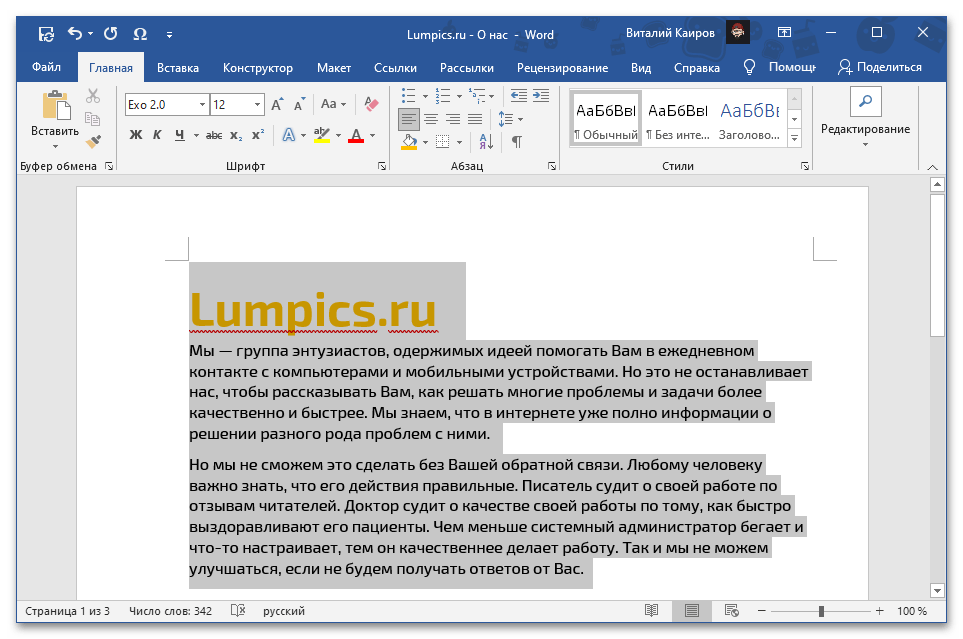
Еще статьи по данной теме:
Помогла ли Вам статья?
Тест по информатике 11 класс:
«Текстовый редактор Microsoft Word»
Вопрос
№: 1 Основными функциями текстового редактора являются…
1)
Автоматическая обработка информации,
представленной в текстовых файлах
2)
Создание, редактирование, сохранение
и печать текстов
3)
Управление ресурсами ПК и процессами,
использующими эти ресурсы при создании текста
4)
Копирование, перемещение, уничтожение
и сортировка фрагментов текста
Вопрос
№: 2 При нажатии на кнопку с изображением дискеты на панели инструментов
происходит…
1)
Сохранение документа
2)
Запись документа на дискету
3)
Считывание информации с дискеты
4)
Печать документа
Вопрос
№: 3 Каким способом можно сменить шрифт в некотором фрагменте текстового
редактора Word?
1)
Сменить шрифт с помощью панели
инструментов
2)
Вызвать команду «сменить шрифт»
3)
Пометить нужный фрагмент; вызвать
команду «сменить шрифт»; вызвать команду «вставить»
4)
Пометить нужный фрагмент; сменить
шрифт с помощью панели инструментов
Вопрос
№: 4 При нажатии на кнопку с изображением ножниц на панели инструментов…
1)
Вставляется вырезанный ранее текст
2)
Происходит разрыв страницы
3)
Удаляется выделенный текст
4)
Появляется схема документа
Вопрос
№: 5 Когда можно изменять размеры рисунка в текстовом редакторе Word?
1)
Когда он вставлен
2)
Когда он выбран
3)
Когда он цветной
4)
Когда он является рабочим
Вопрос №: 6 Lexicon,
Writer, Word, Блокнот
–
это…
1)
Графические редакторы
2)
Электронные таблицы
3)
Текстовые редакторы
4)
СУБД
Вопрос
№: 7 Текстовый редактор и электронные таблицы — это…
1)
Прикладное программное обеспечение
2)
Сервисные программы
3)
Системное программное обеспечение
4)
Инструментальные программные средства
Вопрос
№: 8 Каким способом можно копировать фрагмент текста в текстовом редакторе
Word?
1)
Пометить нужный фрагмент; вызвать
команду «копировать»;
2)
Пометить нужный фрагмент; вызвать
команду «копировать»; встать в нужное место; вызвать команду
«вставить»;
3)
Пометить нужный фрагмент; вызвать
команду «копировать со вставкой»
4)
Пометить нужный фрагмент; вызвать
команду «копировать»; вызвать команду «вставить»
Вопрос
№: 9 Текстовый редактор может быть использован для…
1)
Совершения вычислительных операций
2)
Рисования
3)
Написания сочинения
4)
Сочинения музыкального произведения
Вопрос
№: 10 Курсор – это…
1)
Отметка на экране дисплея,
указывающая позицию, в которой будет отображен вводимый с клавиатуры символ
2)
Наименьший элемент изображения на
экране
3)
Клавиша на клавиатуре
4)
Устройство ввода текстовой информации
Вопрос
№: 11 Каким способом можно перенести фрагмент текста в текстовом редакторе
Word?
1)
Пометить нужный фрагмент; вызвать
команду «перенести»;
2)
Пометить нужный фрагмент; вызвать
команду «вырезать»; вызвать команду «вставить»;
3)
Пометить нужный фрагмент; вызвать
команду «вырезать»; встать в нужное место текста; вызвать команду
«вставить»
4)
Пометить нужный фрагмент; вызвать
команду «перенести со вставкой»
Вопрос
№: 12Текстовый редактор – это…
1)
Программы для ввода, редактирования и
форматирования текста
2)
Программные средства для создания и
модификации графических объектов
3)
Программы для хранения и обработки
данных, представленных в табличном виде
4)
Программные средства для хранения и
обработки больших объемов данных
Вопрос
№: 13 К каким автофигурам нельзя добавить объем?
1)
Состоящим из нескольких частей
2)
Плоским
3)
Большим
4)
Цветным
Вопрос
№: 14 Текст, повторяющийся вверху или внизу страницы в текстовом редакторе Word,
называется…
1)
Стиль
2)
Шаблон
3)
Логотип
4)
Колонтитул
Вопрос
№: 15 При нажатии на кнопку с изображением изогнутой влево стрелки на панели
инструментов…
1)
Отменяется последняя команда
2)
Появляется диалоговое окно для
добавления гиперссылки
3)
Происходит разрыв страницы
4)
Повторяется последняя команда
Вопрос
№: 16 Следующая последовательность действий: «установить указатель мышки на
начало текста; Нажать левую кнопку мышки и удерживая ее, передвигать мышку в
нужном направлении» в текстовом редакторе Word приведет…
1)
К перемещению текста
2)
К копированию текста в буфер
3)
К выделению текста
4)
К удалению текста
Вопрос
№: 17 Кнопка «Непечатаемые символы» текстового редактора позволяет
нам увидеть…
1)
Пробелы между словами
2)
Невидимые символы
3)
Знаки препинания
4)
Признак конца абзаца или пустой абзац
Вопрос
№: 18 Сколько памяти компьютера займет фраза из 20 символов?
1)
20 машинных слов;
2)
160 байт;
3)
20 бит;
4)
20 байт;
Вопрос
№: 19 В текстовом редакторе Word можно работать с таблицами. Какие операции
можно производить с ячейками таблицы?
1)
скрыть ячейки
2)
объединить ячейки
3)
разбить ячейки
4)
показать ячейки
Вопрос
№: 20 Для выхода из текстового редактора используется комбинация клавиш…
1)
Shift+F4
2)
Alt+F4
3)
Ctrl+F4
4)
Alt+F10
Ответы:
|
1 |
2 |
3 |
4 |
5 |
|
2 |
1 |
4 |
3 |
4 |
|
6 |
7 |
8 |
9 |
10 |
|
3 |
1 |
2 |
3 |
1 |
|
11 |
12 |
13 |
14 |
15 |
|
3 |
1 |
2 |
4 |
1 |
|
16 |
17 |
18 |
19 |
20 |
|
3 |
1,4 |
4 |
2,3 |
2 |






 .
. .
. + C, а для вставки —
+ C, а для вставки —